L’astuce ultime pour vider votre boîte email Gmail rapidement (exit les emails inutiles !)
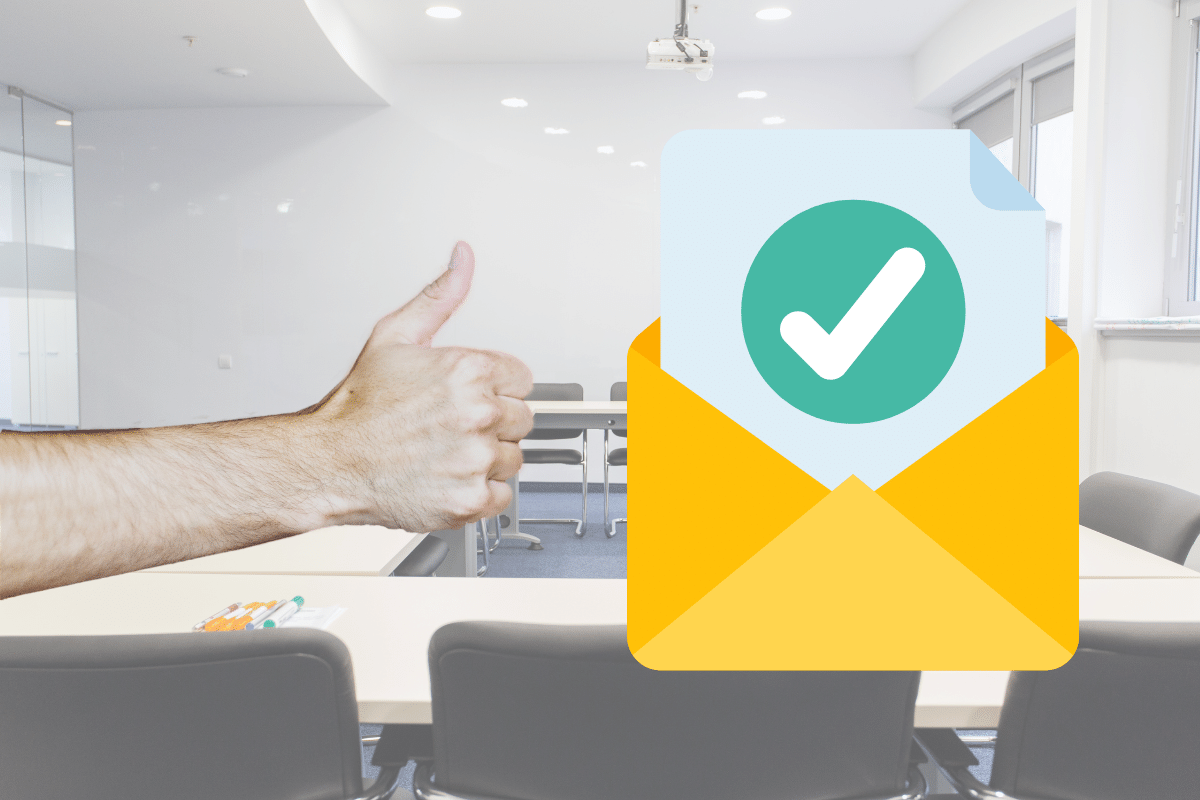
Aujourd’hui, nous allons vous présenter une astuce simple et rapide pour vider votre boîte email Gmail des emails inutiles. Que vous soyez à la recherche de plus d’espace de stockage ou que vous souhaitiez simplement alléger ce que vous recevez chaque jour dans votre boîte de réception, cette méthode est faite pour vous.
Pourquoi il est important de supprimer les emails inutiles
En moyenne, un utilisateur de Gmail reçoit plusieurs dizaines voire centaines d’emails par jour. Parmi ceux-ci figurent des messages importants, mais également une multitude d’e-mails moins utiles, qui s’entassent rapidement et occupent beaucoup de place au fil du temps. Plusieurs raisons peuvent pousser à vouloir se débarrasser de ces indésirables :
- Gagner de l’espace de stockage sur votre compte Gmail
- Rendre le processus de recherche d’un e-mail plus rapide et efficace en éliminant le superflu
- Mieux organiser sa boîte de réception et se concentrer sur les messages essentiels
- Protéger sa vie privée en évitant de conserver trop d’informations personnelles en ligne
Comment supprimer rapidement les emails inutiles sous Gmail ?
1. Utilisez la fonction de recherche avancée
Tout d’abord, rendez-vous dans votre boîte de réception Gmail. En haut, dans la barre de recherche, vous pouvez saisir des mots clés ou des filtres pour affiner vos recherches. Par exemple, essayez d’entrer « in :all catégorie :forums » pour sélectionner tous les emails liés aux forums. Une fois cette opération effectuée, une liste d’e-mails s’affichera.
2. Sélectionnez et supprimez les emails trouvés
Maintenant que vous avez obtenu une liste d’e-mails inutiles grâce à la recherche avancée, vous pouvez facilement les supprimer. Pour cela, cliquez sur la case à cocher en haut à gauche pour sélectionner tous les e-mails présents sur la page. Ensuite, cliquez sur l’icône représentant une poubelle en haut de la liste. Tous les e-mails sélectionnés seront envoyés dans la corbeille.
3. Répétez le processus avec d’autres catégories et termes de recherche
Pour vider encore plus rapidement votre boîte email Gmail des emails inutiles, répétez ces étapes en utilisant d’autres catégories et termes de recherche. Voici quelques exemples :
- in :all catégorie :actualités : pour trouver et supprimer les e-mails liés aux actualités
- in :all catégorie :social : pour cibler les messages provenant des réseaux sociaux
- in :all catégorie :promotions : pour se débarrasser des e-mails promotionnels qui encombrent votre boîte de réception
Comment éviter de recevoir à nouveau les emails inutiles ?
Après avoir supprimé les emails indésirables, il est important de prendre quelques mesures pour éviter d’en recevoir à nouveau. Voici quelques conseils :
- Installez un antivirus et un filtre anti-spam : ces outils peuvent bloquer les emails malveillants ou indésirables avant même qu’ils n’atteignent votre boîte de réception.
- Désabonnez-vous des newsletters ou services inutiles : prenez le temps de vous désinscrire manuellement des listes de diffusion auxquelles vous êtes inscrit mais que vous ne consultez jamais.
- Créez des labels et règles de filtrage : utilisez les règles de filtrage de Gmail pour automatiquement regrouper ou archiver certains types de messages selon leur sujet, leur expéditeur ou d’autres critères.
- Protégez vos informations personnelles : lorsque vous partagez votre adresse email, assurez-vous que vous le faites d’une manière sécurisée et auprès d’organisations fiables afin de limiter l’éventail des sources pouvant vous envoyer du spam. Vous pouvez également créer une seconde adresse mail pour gérer spécifiquement vos inscriptions à des newsletters ou autres services en ligne.
En appliquant ces astuces, vous devriez rapidement réussir à vider votre boîte email Gmail des emails inutiles et éviter d’en recevoir à nouveau. Ainsi, vous gagnerez non seulement de l’espace de stockage, mais également en efficacité et en rapidité pour la gestion quotidienne de vos e-mails.



